Po úspěšném nahrání systému pro naše Raspberry Pi na naší SD kartě je téměř jisté, že provedeme nějaké testy nového systému a také v něm provést nastavení personalizace.
Jedna věc Jsem si jistá, že jste tento proces museli provést více než jednou , protože existuje několik systémů pro toto zařízení, udělali jste úkol otestovat je, abyste zjistili, který je ten, který vyhovuje vašim potřebám.
Tento proces může způsobit ztrátu některých konfigurací některých systémů které jste dříve používali a pokud je ztratíte, můžete později litovat, že jste provedli změnu.
Abychom předešli tomuto typu lítosti, můžeme provést preventivní zálohu naší SD karty a být schopni uložit ty systémy a konfigurace, které považujeme za vhodné.
A nejen to, musíme také vzít v úvahu, že SD karty mívají nějakou dobu životnosti, takže není nikdy nutné provádět preventivní zálohu.
Pokud si tedy myslíte, že je čas zálohovat vaši SD kartu, zvu vás, abyste postupovali podle pokynů níže.
Jeden z nejjednodušších způsobů zálohování informace obsažené na naší SD kartě slouží k vytvoření úplné kopie jejího obsahu.
Co s tím budeme dělat, je vytvořit obrázek SD karty které si budeme moci uložit, abychom později mohli provést obnovu.
Pro provedení tohoto úkolu je nutné vyjmout SD kartu z našeho Raspberry Pi, které musíme odpojit od napájení.
Jak vytvořit zálohu naší SD karty?
Nyní musíme kartu vložit do počítače do čtečky karet nebo pomocí adaptéru. Jakmile to uděláme, musíme otevřít terminál a provést následující příkaz abychom znali přípojný bod, který má naše SD.
sudo fdisk -l
Pomocí tohoto příkazu uvidíme bod připojení , stejně jako všechny oddíly, které naše karta má. Téměř výchozí je obvykle bod připojení / dev / sdb nebo / dev / sdc ačkoli pokud mají připojeno více úložných zařízení, tento bod připojení se může lišit.
V mém případě je to / dev / sdb , budeme ignorovat oddíly / sdb / sdb1, sbd2 , sdb3etc . Ty nás nezajímají.Nyní na terminálu provedeme následující příkaz –
sudo dd bs=4M if=/dev/sdb of=imagenraspberrypi.img
Všimnete si, že příkaz je podobný tomu, který používáme k záznamu obrazů disku, pouze změníme bod připojení a cestu k obrazu parametru.
V případě uživatelů, kteří jsou uživateli systému Windows, mohou využít stejný nástroj, který se doporučuje pro záznam Win32DiskImager obrázky.
Zde způsob, jak to udělat, je výběrem ikony složky, jako bychom hledali obraz disku, ale zde vytvoříme název našeho obrazu.
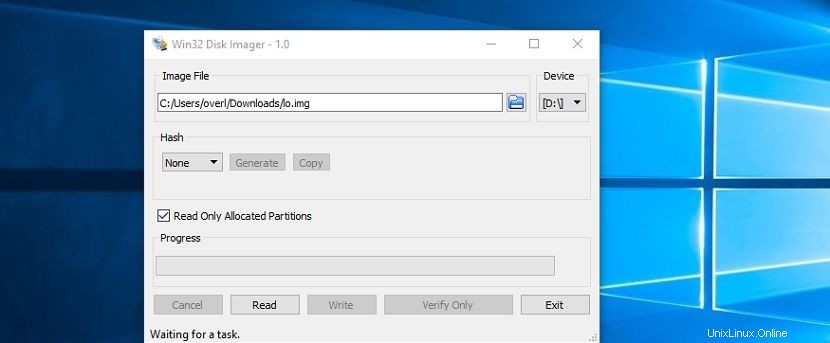
Můžeme se umístit do složky, kam chceme uložit záložní obraz našeho SD. Nyní vybereme cestu, kterou má SD karta. A uvidíme, že jediné povolené tlačítko je „Číst “, kterým spustíme proces zálohování SD karty.
Na konci procesu můžeme ověřit, že se obrázek nachází v trase, kterou označujeme.
Jak obnovit zálohu našeho SD?
Důležitým bodem je, že byste měli vědět, že tuto zálohu lze nahrát pouze na SD kartu stejné kapacity, nikdy nižší.
Nezkoušel jsem to s kartami s vyšší kapacitou, ale obecně může tento proces způsobit konflikt, protože oddíly a sektory jsou odpornou kopií.
Pokud máte jinou SD kartu nebo chcete obnovit zálohu, kterou jste vytvořili, můžete to udělat podle stejných pokynů, které dodržujete pro záznam systému na SD kartu vašeho zařízení. Proces je tedy stejný a pokud máte SD kartu stejné kapacity, můžete na ní provést test.